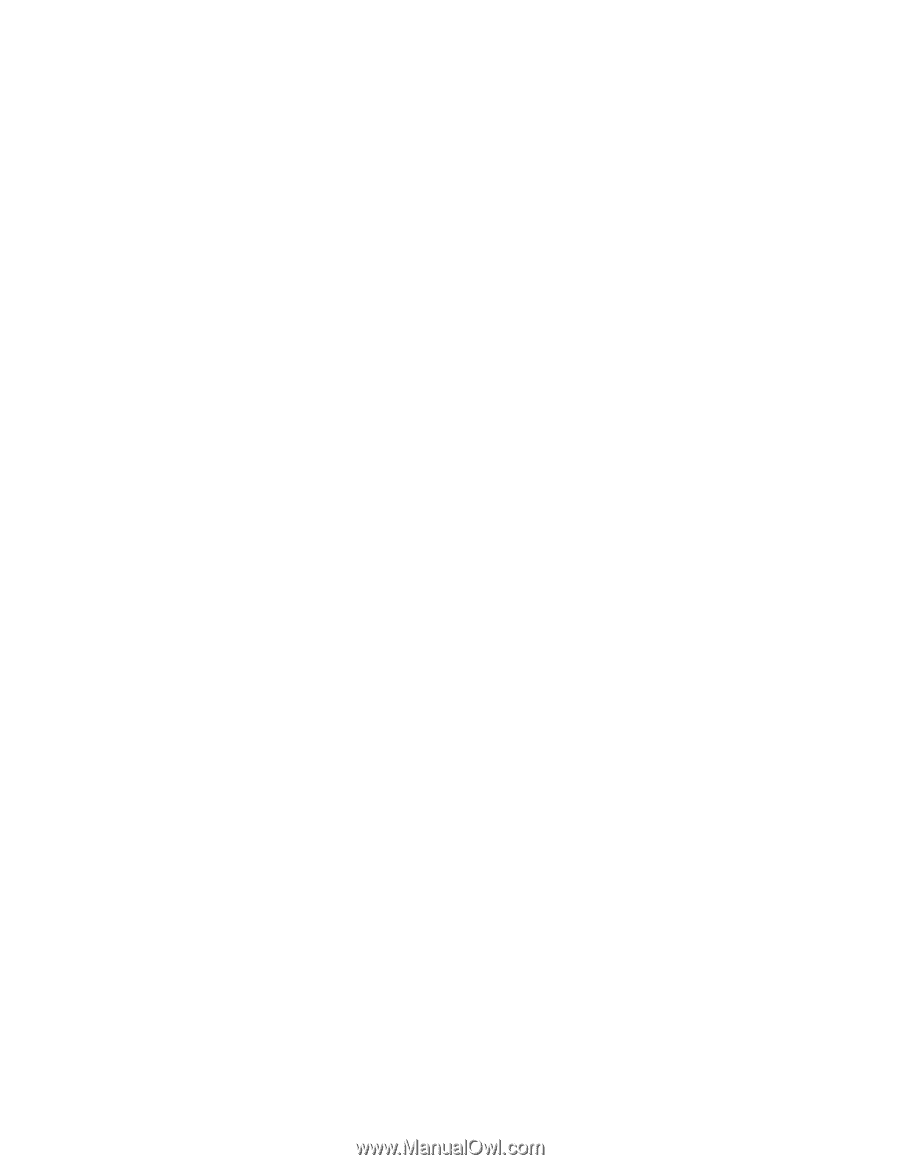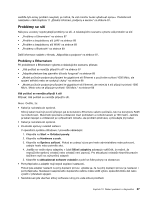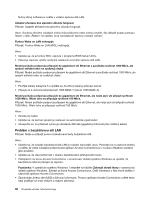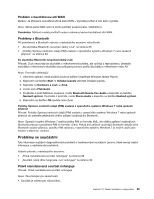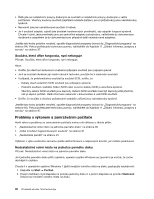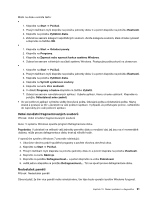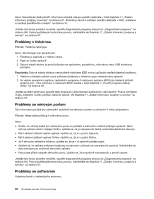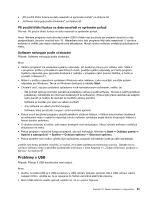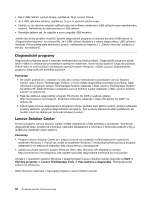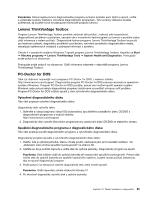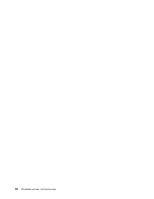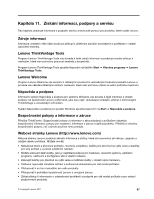Lenovo ThinkCentre Edge 91 (Czech) User Guide - Page 104
Problémy s tiskárnou, Problémy se sériovým portem, Problémy se softwarem
 |
View all Lenovo ThinkCentre Edge 91 manuals
Add to My Manuals
Save this manual to your list of manuals |
Page 104 highlights
Akce: Nainstalujte další paměť. Informace ohledně nákupu paměti naleznete v části Kapitola 11 „Získání informací, podpory a servisu" na stránce 97. Podrobný návod k instalaci paměti naleznete v části „Instalace a výměna paměťového modulu" na stránce 37. Jestliže tyto kroky problém nevyřeší, spusťte diagnostické programy (návod viz „Diagnostické programy" na stránce 94). Pokud potřebujete technickou pomoc, nahlédněte do Kapitola 11 „Získání informací, podpory a servisu" na stránce 97. Problémy s tiskárnou Příznak: Tiskárna nefunguje. Akce: Zkontrolujte tyto skutečnosti: 1. Tiskárna je zapnutá a v režimu online. 2. Papír je vložen správně. 3. Datový kabel tiskárny je pevně připojen ke správnému paralelnímu, sériovému nebo USB konektoru počítače. Poznámka: Datové kabely tiskárny neschválené institutem IEEE mohou způsobit nepředvídatelné problémy. 1. Všechny ovladače zařízení a jiný software dodávaný s tiskárnou jsou nainstalovány správně. 2. Ve vašem operačním systému, aplikačním programu či nastavení systému BIOS jste tiskárně přiřadili správný port. Více informací o nastavení BIOS získáte v části Kapitola 7 „Použití programu Setup Utility" na stránce 65. Jestliže problém přetrvává, spusťte testy popsané v dokumentaci dodávané k vaší tiskárně. Pokud nemůžete chybu odstranit, nechte počítač odborně opravit. Viz Kapitola 11 „Získání informací, podpory a servisu" na stránce 97. Problémy se sériovým portem Tyto informace použijte pro odstranění problémů se sériovým portem a zařízeními k němu připojeným. Příznak: Nelze získat přístup k sériovému portu. Akce: • Ověřte, že sériový kabel je k sériovému portu na počítači a sériovému zařízení připojen správně. Má-li sériové zařízení vlastní napájecí šňůru, ujistěte se, že je zapojena do řádně uzemněné elektrické zásuvky. • Má-li sériové zařízení vlastní vypínač, ujistěte se, že je v pozici Zapnuto. • Má-li sériové zařízení vypínač Online, ujistěte se, že je v pozici Online. • Je-li sériovým zařízením tiskárna, ujistěte se, že je v ní správně založen papír. • Ujistěte se, že veškerý software dodávaný se sériovým zařízením je nainstalován správně. Nahlédněte do dokumentace pro možnosti sériového zařízení. • Pokud jste přidali adaptér sériového portu, ujistěte se, že je správně nainstalován a pevně usazen. Jestliže tyto kroky problém nevyřeší, spusťte diagnostické programy (návod viz „Diagnostické programy" na stránce 94). Pokud potřebujete technickou pomoc, nahlédněte do Kapitola 11 „Získání informací, podpory a servisu" na stránce 97. Problémy se softwarem Vyberte příznak z následujícího seznamu: 92 Uživatelská příručka ThinkCentre Edge